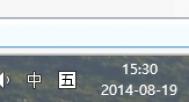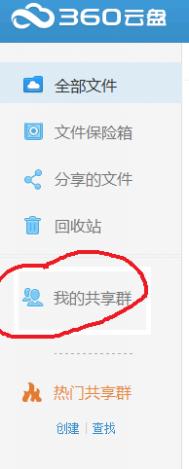windows8.1系统的输入切换方法
步骤 1: (2014/6/22 17:41:30)用户在"开始 (列表项目)"上右键单击(在"开始"中)

步骤 2: (2014/6/22 17:41:33)用户在"控制面板(P) (菜单项目)"上左键单击

步骤 3: (2014/6/22 17:41:42)用户在"添加语言 (链接)"上左键单击(在"控制面板"中)

步骤 4: (2014/6/22 17:41:47)用户在"语言"中左键单击

步骤 5: (2014/6/22 17:42:02)用户在"关闭 (按钮)"上左键单击(在"语言选项"中)

切换输入方法一
1)在以往使用的过程切换输入法中我们通常是按"ctrl+shift"进行切换

切换输入方法二
2)windows8系统有了新的改变同时也可用windows+空格建进行输入法的转换
(本文来源于图老师网站,更多请访问http://m.tulaoshi.com/windowsxitong/)如何实现Windows8.1 Update磁盘空间的快速访问
轻松实现windows8.1 update磁盘空间的快速访问:
1、在空白桌面右键,新建快捷方式

2、在对象位置输入如下路径:
简体中文系统:
%localappdata%Packageswindows.immersivecontrolpanel_cw5n1h2txyewyLocaltulaoshiStateIndexedSettingszh-CNAAA_SettingsPagePCDiskSpace.settingcontent-ms
(本文来源于图老师网站,更多请访问http://m.tulaoshi.com/windowsxitong/)香港繁体中文系统:
%localappdata%Packageswindows.immersivecontrolpanel_cw5n1h2txyewyLocalStateIndexedSettingszh-HKAAA_SettingsPagePCDiskSpace.settingcontent-ms
台湾繁体中文系统:
%localappdata%Packageswindows.immersivecontrolpanel_cw5n1h2txyewyLocalStateIndexedSettingszh-TWAAA_SettingsPagePCDiskSpace.s(m.tulaoshi.com)ettingcontent-ms
英文系统:
%localappdata%Packageswindows.immersivecontrolpanel_cw5n1h2txyewyLocalStateIndexedSettingsen-USAAA_SettingsPagePCDiskSpace.settingcontent-ms

3、重命名快捷方式名称,例如磁盘空间

4、另外,我们也可以自定义一枚个性图标

5、运行该快捷方式,即可快速访问磁盘空间

轻松实现windows8.1 update磁盘空间的访问,是借助系统下的快捷方式,在桌面设置访问磁盘空间的快捷方式,输入相对应的版本路径,用户只要在桌面上一按,便可一键快速访问了。
注:更多精彩教程请关注图老师电脑教程栏目,图老师电脑群:189034526欢迎你的加入
设置Windows8.1系统不待机的方法
步骤:
1、在Win8.1桌面上右键,然后选择个性化 在打开的个性化设置底部中,点击屏幕保护程序设置。
2、然后进入屏幕保护程序设置后,我们再点击进入底部的更改电源设置。
3、在接下来的电源选项设置中,我们再选择进入左侧的更改计算机睡眠设置选项。
4、最后在编辑计划设置窗口,我们将使计算机进入睡眠状态后面的两项全部设置为从不,完成后点击底部的保存修改即可。
Windows8.1系统进入待机状态之后就会暂停很多操作,为了避免这个状态带来的不必要的麻烦,用户们可以根据上述介绍的步骤,取消Windows8.1系统的待机选项,以后下载东西或Tulaoshi.com是挂游戏就方便多了
Windows8.1 update如何加快OneDrive上传速度
测试平台:Win8.1 Update(17031)平台

参考教程:
1、使用微软账户登录当前的Win8.1 Update系统平台
2、使用快捷键Win+R或者右击桌面开始按钮,打开运行窗口
3、输入%localappdata%MicrosoftWindows,定位到Windows目录
4、依次选择OneDrive》settings目录

4、使用记事本打开global.ini配置文件,在第一行添加numberOfConcurrentUploads =3(注:线程数值最小为1,最大值为3)

5、保存生效。
关于提高win8.1 update下onedrive上传速度问题的解决,用户只需要修改update内置onedrive的上传线程,增加上传线程数目,便可提高上传速度了。
注:更多精彩教程请关注图老师电脑教程栏目,图老师电脑群:189034526欢迎你的加入
去除Windows8.1 Update电源按钮小妙招
去除Windows8.1 Update电源按钮小妙招:

测试平台:Win8.1 2014 Update RTM分支(16610)版本
(由于涉及注册表修改,普通用户谨慎操作)
1、备份注册表,例如魔方电脑大师中备份注册表功能

2、传统桌面下,右击开始按钮,选择运行,输入regedit,打开注册表编辑器

3、依次打开HKEY_CURRENT_USER等项目,最终定位到HKEY_CURRENT_USERSoftwareMicrosoftWindowsCurrentVersionImmersiveShellGrid目录

4、在右侧新建DWORD(32位)值,命名为Launcher_HidePowerButtons,赋值为1。

5、重启下当前系统,生效。

▲最终的效果图
注意:实际测试后,笔者发现该方法并不能在Win8.1 Update RTM分支(16610)版本实现隐藏电源按钮。
如果误操作注册表,用户可以及时删除该键值,或者恢复之前注册表。

在windows8.1 update新特性中电源按钮是有了明显的改进,但是也存在一定的风险,用户一不小心就可能把系统关闭,来不及存储的数据很可能就这样丢失了,所以为了避免这一切的发生,用户可以选择自己动手来去除这个电源按钮。
注:更多精彩教程请关注图老师电脑教程栏目,图老师电脑群:189034526欢迎你的加入